表示
ツールバーやステータスバー、ブロックツリーなどの表示に関する設定を行うメニューです。
ツールバー
ツールバーの表示・非表示の切り替えや、ユーザーバーの設定を行うことができます。
メニューバー【表示】→【ツールバー】を選択すると、ツールバーの表示に関するダイアログが表示されるのでここで設定を行います。各チェックボックスにチェックが入っているものが表示されるツールバーです。「初期状態に戻す」にチェックを入れ【OK】ボタンを押すと、ツールバーの配置や表示・非表示が初期状態に戻ります。
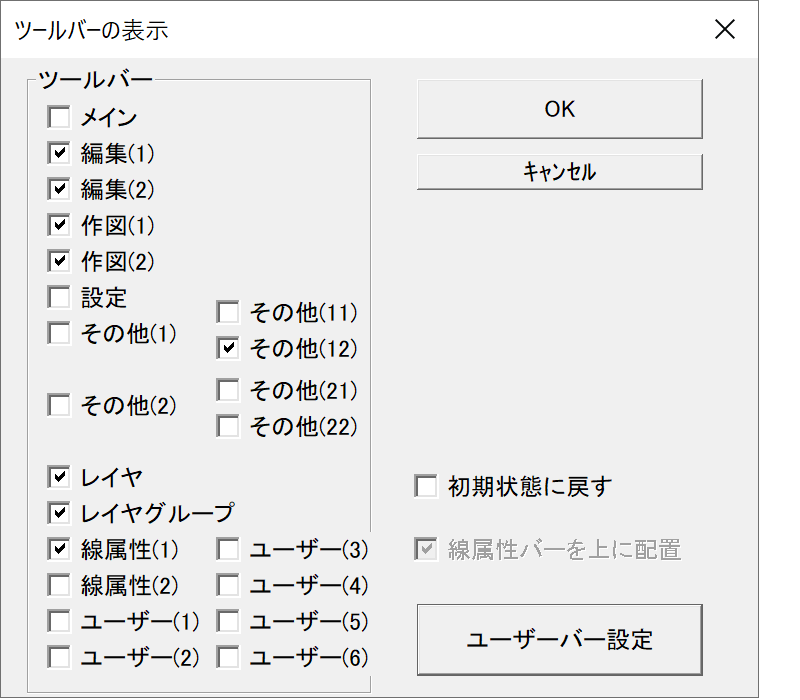
設定を変更した後は【OK】ボタンを押さないと変更されないので注意しましょう。
ユーザー設定ツールバー
ツールバーの中には、ユーザーが自由にコマンドボタンを配置することができる「ユーザー設定ツールバー」があります。ほぼすべてのコマンドを配置できるので、自分がよく使うコマンドだけをまとめて表示させ効率よく作業ができます。また、ユーザーバーは(1)と(2)の2つが用意されているので、状況に応じて使い分けることもできます。
「ツールバーの表示」ダイアログの中の【ユーザーバー設定】ボタンを押すとユーザー設定ツールバーに関するダイアログが表示されるので、ここでユーザーバーに表示させるコマンドを選択することができます。
設定方法は、各コマンドに数字が割り当てられているので、その数字をテキストボックスに入力するだけです。数字と数字の間にスペースを入れて区切ります。
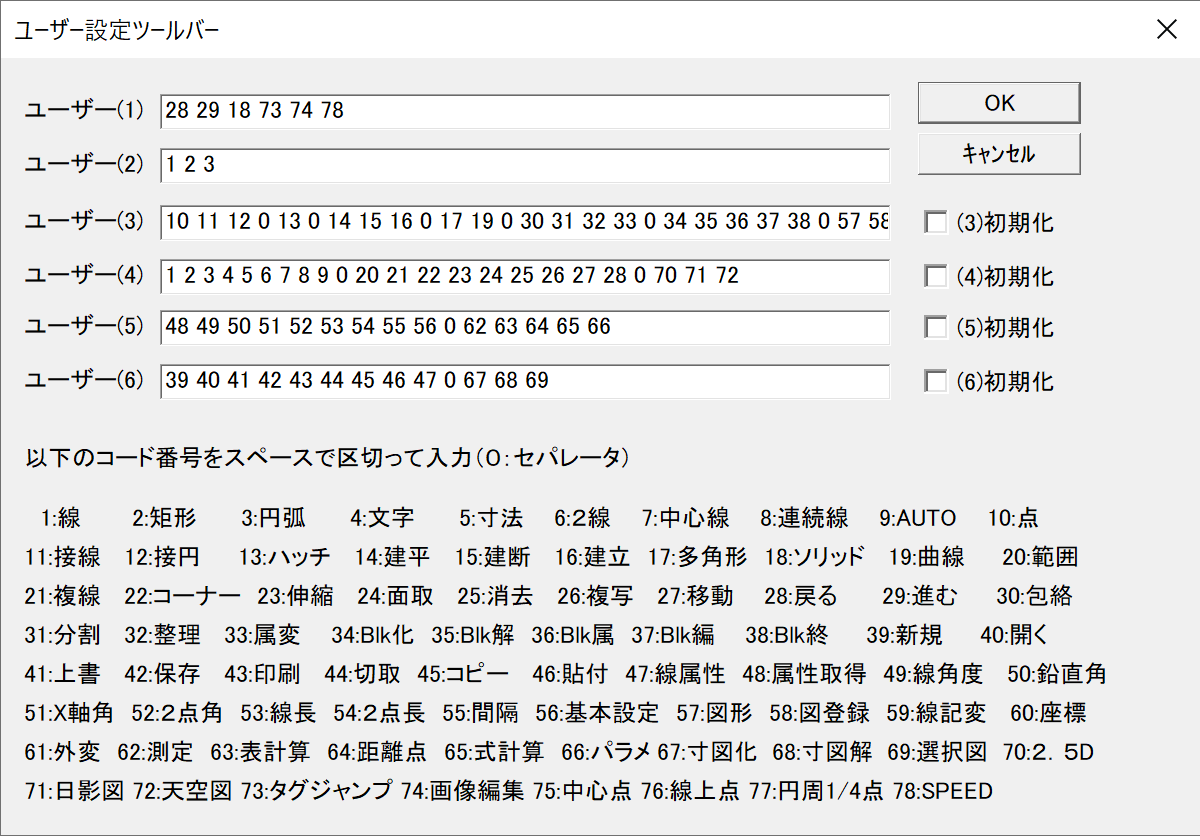
ステータスバー
ステータスバーの表示・非表示を切り替えることができます。
メニューバー【表示】→【ステータスバー】を選択するだけです。
ダイアログボックス
ダイアログボックスが表示されるときの位置を初期状態に戻します。
メニューバー【表示】→【ダイアログボックス】を選択すると「OK・キャンセル」ボタンが表示されるので【OK】ボタンをクリックすると、初期状態に戻ります。
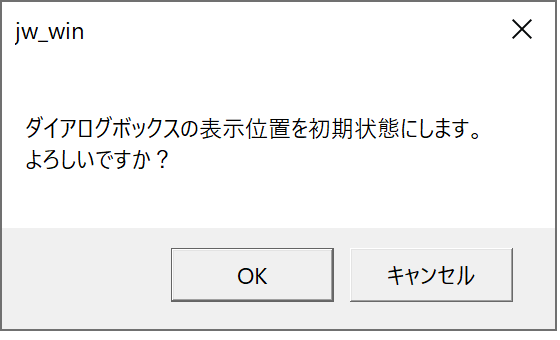
ブロックツリー
ブロック化した図形をツリー状に一覧表示できるダイアログを表示できます。
メニューバー【表示】→【ブロックツリー】を選択するだけです。このダイアログから、ブロック図形の編集やブロック名の変更なども行うことができます。
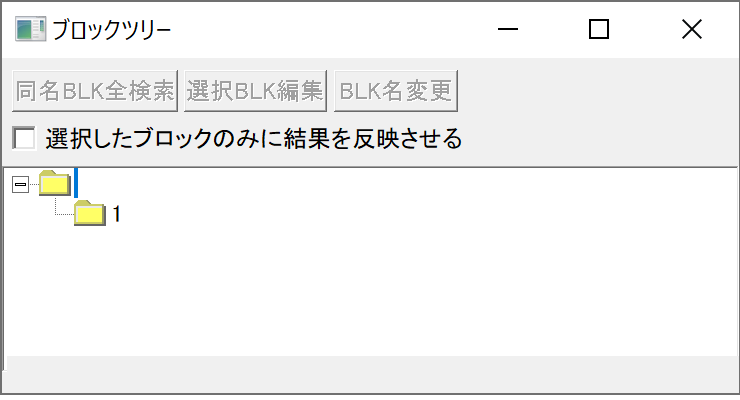
ブロックツリー半透明化
ブロックツリーのダイアログを半透明にすることができます。
メニューバー【表示】→【ブロックツリー半透明化】にチェックを入れると、透過率を設定するダイアログが表示されるので0〜255の範囲で透過率を設定します。
当サイトのPDF版を作成しました。教育資料やリファレンスとしてお使い頂ければと思います。